Android: Ändern von Systemeinstellungen zulassen oder deaktivieren
Hier zeigen wir, wie man die Berechtigung "Systemeinstellungen ändern" zulassen kann und erklären, wofür sie benötigt wird.
Von Denny Krull · Veröffentlicht am






- Öffne die Einstellungen-App
- Tippe auf Apps
- Tippe auf Spezieller App-Zugriff
- Tippe auf Systemeinstellungen ändern
- Wähle die gewünschte App
- Aktiviere oder deaktiviere Ändern von Systemeinstellungen zulassen






- Öffne die Einstellungen
- Tippe auf Apps
- Tippe auf Spezieller App-Zugriff
- Tippe auf Systemeinstellungen ändern
- Wähle eine App
- Aktiviere oder deaktiviere Änderung von Systemeinstellungen zulassen



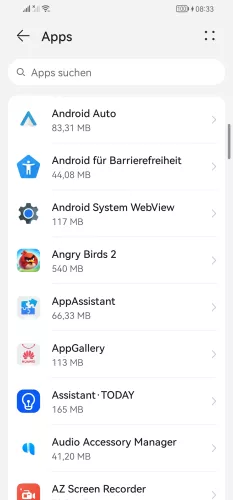




- Öffne die Einstellungen
- Tippe auf Apps
- Tippe auf Apps
- Öffne das Menü
- Tippe auf Sonderzugriff
- Tippe auf Systemeinstellungen ändern
- Wähle eine App
- Aktiviere oder deaktiviere Systemeinstellungen schreiben



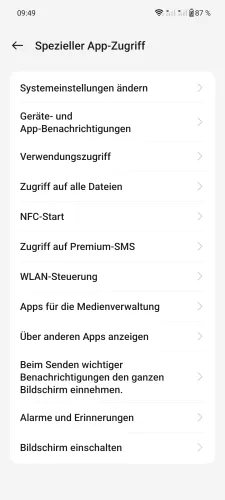
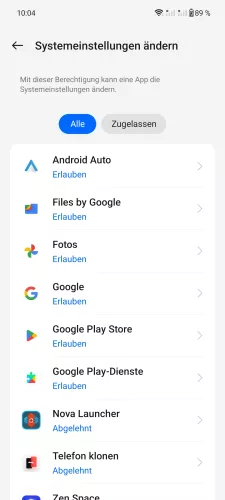

- Öffne die Einstellungen
- Tippe auf Apps
- Tippe auf Spezieller App-Zugriff
- Tippe auf Systemeinstellungen ändern
- Wähle eine App
- Aktiviere oder deaktiviere Ändern von Systemeinstellungen zulassen


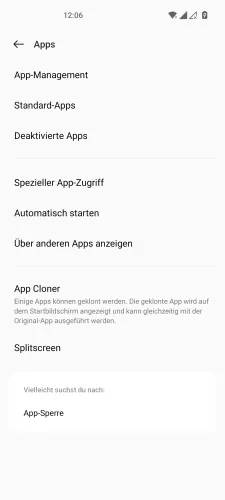
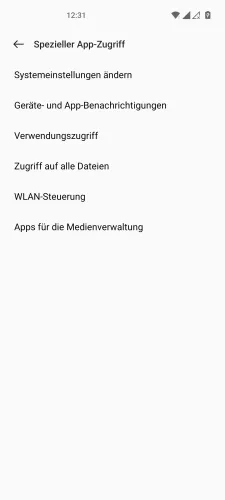


- Öffne die Einstellungen
- Tippe auf Apps
- Tippe auf Spezieller App-Zugriff
- Tippe auf Systemeinstellungen ändern
- Wähle eine App
- Aktiviere oder deaktiviere Änderung der Systemeinstellungen zulassen


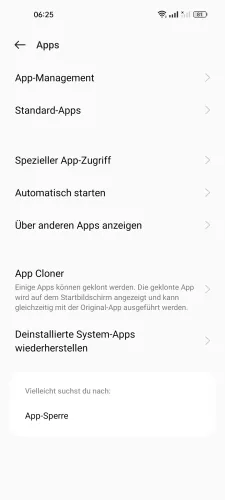

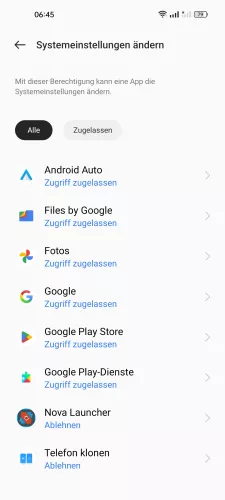
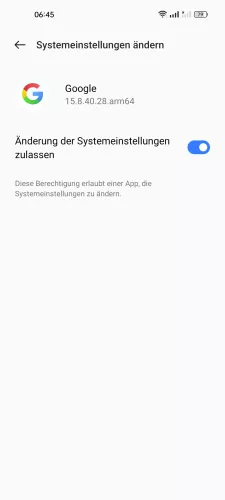
- Öffne die Einstellungen
- Tippe auf Apps
- Tippe auf Spezieller App-Zugriff
- Tippe auf Systemeinstellungen ändern
- Wähle eine App
- Aktiviere oder deaktiviere Änderung der Systemeinstellungen zulassen

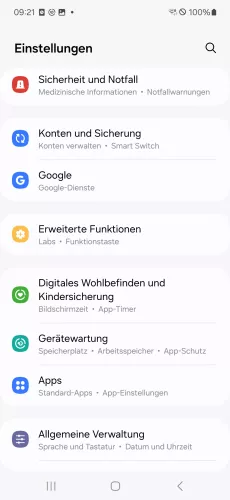
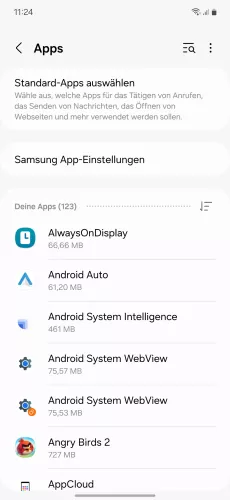
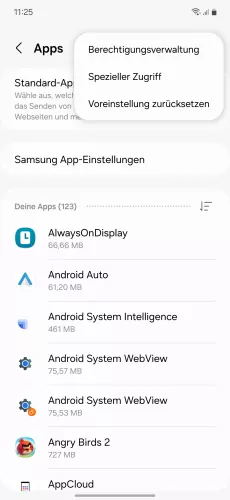
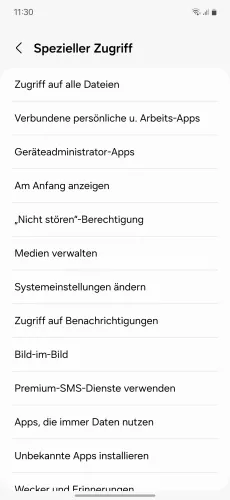

- Öffne die Einstellungen
- Tippe auf Apps
- Öffne das Menü
- Tippe auf Spezieller Zugriff
- Tippe auf Systemeinstellungen ändern
- Aktiviere oder deaktiviere die gewünschten Apps


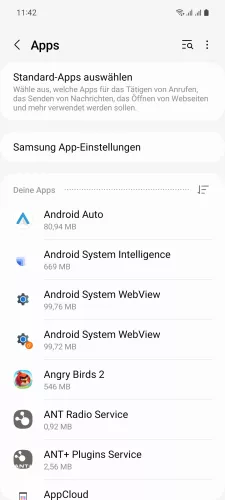



- Öffne die Einstellungen
- Tippe auf Apps
- Öffne das Menü
- Tippe auf Spezieller Zugriff
- Tippe auf Systemeinstellungen ändern
- Aktiviere oder deaktiviere die gewünschten Apps




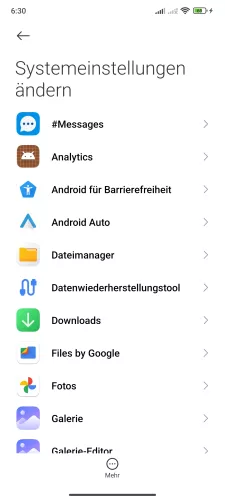

- Öffne die Einstellungen
- Tippe auf Datenschutz
- Tippe auf Besondere Berechtigungen
- Tippe auf Systemeinstellungen ändern
- Wähle eine App
- Aktiviere oder deaktiviere Änderung von Systemeinstellungen zulassen



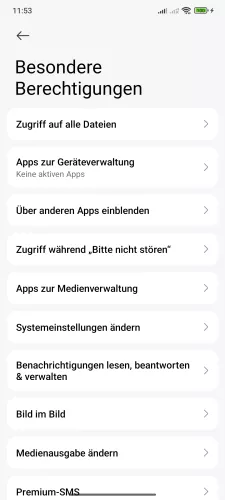
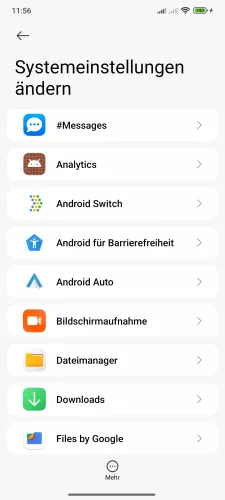
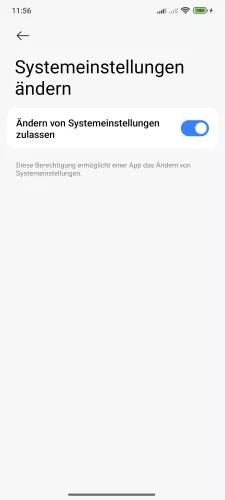
- Öffne die Einstellungen-App
- Tippe auf Datenschutz
- Tippe auf Besondere Berechtigungen
- Tippe auf Systemeinstellungen ändern
- Wähle eine App
- Aktiviere oder deaktiviere Ändern von Systemeinstellungen zulassen




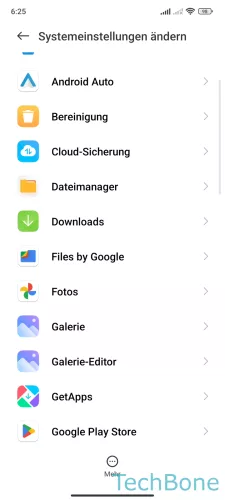

- Öffne die Einstellungen
- Tippe auf Datenschutz
- Tippe auf Besondere Berechtigungen
- Tippe auf Systemeinstellungen ändern
- Wähle eine App
- Tippe auf Änderung von Systemeinstellungen zulassen
Auf dem Android-Smartphone kann man die Berechtigung für die "Änderung von Systemeinstellungen zulassen" finden, welche von Personalisierungs-Apps oder Launcher benötigt wird, um dann bisherige Einstellungen ändern und beispielsweise ein anderes App-Raster auf dem Startbildschirm einstellen oder den Hintergrund ändern zu können.
Hinweis: Durch die Berechtigung zum Ändern der Systemeinstellungen erhält eine App keinen Zugriff auf Passwörter, Bildschirmsperre oder andere sicherheitsrelevante Funktionen.
Diese Anleitung gehört zu unseren umfassendem Guide für Stock Android. Alles Schritt für Schritt erklärt!








